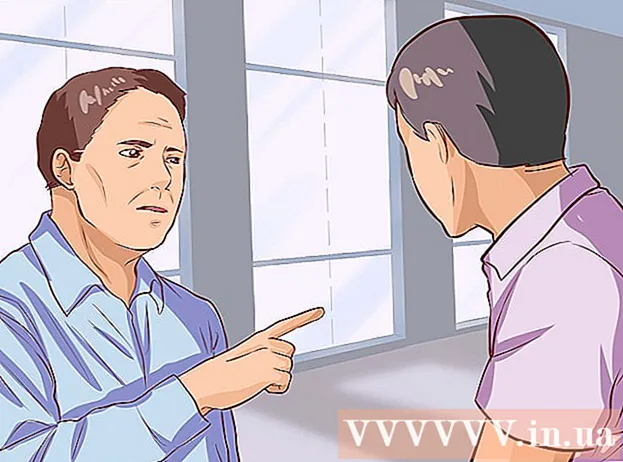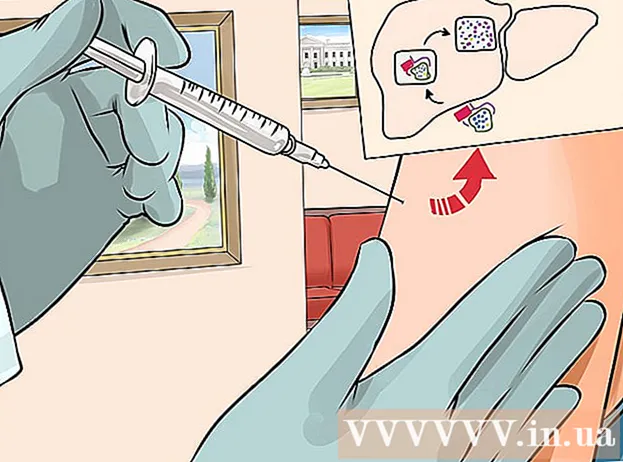Հեղինակ:
Peter Berry
Ստեղծման Ամսաթիվը:
12 Հուլիս 2021
Թարմացման Ամսաթիվը:
1 Հուլիս 2024

Բովանդակություն
Եթե ունեք հին համակարգիչ կամ պարզապես աշխատում եք բարձր գրաֆիկայի և համակարգի ռեսուրսներ պահանջող ծրագրակազմով, կարող եք բարելավել ձեր համակարգչի աշխատանքը ՝ սահմանափակելով «Սարքավորումների արագացման» գործառույթը: ապարատային արագություն) կամ գործառույթն ամբողջությամբ անջատել: Այս տարբերակը կարող է հասանելի չլինել ավելի նոր համակարգիչներում, բայց, ամենայն հավանականությամբ, լավ կաշխատի հին համակարգիչների վրա:
Քայլեր
Սկսելուց առաջ
Ոչ բոլոր համակարգիչներն ունեն այս հատկությունը: Նոր համակարգիչներից շատերն օգտագործում են Nvidia կամ AMD / ATI գրաֆիկական քարտեր, որպես կանոն, փոփոխական արագացում չունեն: Այս ընտրանքները սովորաբար մատչելի են միայն հին համակարգիչների կամ այն համակարգիչների վրա, որոնք օգտագործում են ներկառուցված գրաֆիկական քարտ:
- Այս քարտերի արագության կարգավորումները փոխելու համար հարկավոր է բացել ձեր քարտի կառավարման վահանակը: Դուք կարող եք մուտք գործել դրան ՝ աջ կտտացնելով աշխատասեղանին և ընտրելով ձեր գրաֆիկական քարտի կառավարման վահանակը:
- Արագացման պարամետրը կարող է տեղակայվել տարբեր դիրքերում ՝ կախված արտադրողի և քարտի տեսակից: Այս կարգավորումը սովորաբար կտեսնեք «Համակարգի կարգավորումներ» կամ «Պատկերի կարգավորումներ» բաժնում:
2-ի մեթոդ 1. Windows 7-ի և 8-ի համար

Բացեք Start ընտրացանկը և կտտացրեք Control Panel- ին:
Կտտացրեք «Անհատականացում» կետին:

Կտտացրեք «Displayուցադրման պարամետրերը»:
Գտեք և կտտացրեք «Ընդլայնված պարամետրեր» կետին:

Կտտացրեք քարտին:Խնդիրների լուծում:- Եթե չեք տեսնում «Խնդիրների լուծման» ներդիրը, դա նշանակում է, որ գրաֆիկական քարտի վարորդը չի աջակցում Windows- ի այս հատկությունը: Վարորդի թարմացումը կարող է օգնել ավելացնել ֆունկցիոնալությունը, բայց հավանականությունը մեծ է, որ դուք պետք է հարմարեցնեք կարգավորումները ՝ օգտագործելով ձեր գրաֆիկական քարտի կառավարման վահանակը:
- Կարող եք մուտք գործել Nvidia կամ AMD կառավարման վահանակ ՝ աջ սեղմելով ձեր աշխատասեղանին և ընտրացանկում ընտրելով այդ բաժինը:
Սեղմել Փոխել Կարգավորումները.
- Եթե «Փոխել պարամետրերը» կոճակը մոխրագույն է, գրաֆիկական քարտի վարորդը չի աջակցում Windows- ի այս հատկությունը: Վարորդը թարմացնելը, ամենայն հավանականությամբ, կավելացնի այդ հնարավորությունը, բայց պարամետրերը պետք է փոխեք ձեր գրաֆիկական քարտի կառավարման վահանակի միջոցով:
- Կարող եք գնալ Nvidia կամ AMD կառավարման վահանակ ՝ աջ սեղմելով աշխատասեղանին և ընտրելով այն ընտրացանկից:
Կարգավորեք Hardware Acceleration- ի կարգավորումները `ըստ ցանկության: Ոլորեք մինչև ձախ, եթե ուզում եք գործառույթն ամբողջությամբ անջատել:
Կտտացրեք կոճակը:Դիմել , ապա կտտացրեք լավ երկխոսության պատուհանից դուրս գալու համար:
Սեղմել. լավ, ապա դուրս եկեք Display Properties վանդակից:
Վերագործարկեք ձեր համակարգիչը ՝ փոփոխված պարամետրերն ակտիվացնելու համար: գովազդ
2-ի մեթոդ 2. Windows Vista- ի համար
Կտտացրեք Սկսել ՝ Start ընտրացանկը բացելու համար:
Բացեք կառավարման վահանակը:
Կտտացրեք «Արտաքին տեսք և անհատականացում»:
Ընտրացանկում կտտացրեք «Կարգավորել էկրանի բանաձևը»:
Clickուցադրման Կարգավորումների պատուհանում կտտացրեք «Ընդլայնված պարամետրերը»:
Կտտացրեք քարտին:Խնդիրների լուծում Monitor Properties պատուհանում:
Կտտացրեք կոճակը:Փոխել Կարգավորումները.
Ընտրել կոճակը:tiếp tục անվտանգության պատուհանում:
Փոխեք Hardware Acceleration- ի կարգավորումները `ըստ ցանկության: Տեղափոխեք պարամետրը մինչև ձախ, եթե ուզում եք այն ամբողջությամբ անջատել:
Սեղմել. լավ, ապա վերագործարկեք ձեր համակարգիչը: գովազդ
Խորհուրդներ
- Ապարատային արագացման սահմանափակումը կամ ամբողջովին անջատելը անհրաժեշտ է, եթե համակարգիչը չափազանց դանդաղ է աշխատում: Դա սովորաբար պատահում է հին համակարգիչների հետ, կամ տեղի է ունենում այն ժամանակ, երբ համակարգիչը թույլ գրաֆիկական քարտ ունի, բայց դեռ փորձում է գործարկել ծրագրեր կամ խաղեր, որոնք պահանջում են համակարգչի համակարգի ավելի շատ ռեսուրսներ և ավելի լավ գրաֆիկական քարտ են պահանջում: Եթե ձեր համակարգիչը դանդաղ աշխատելու նշաններ է ցույց տալիս, հատկապես երբ սկսում եք տեսանյութեր դիտել կամ խաղեր խաղալ, երբեմն ապարատային արագացումը անջատելը կարող է մասամբ լուծել խնդիրը ՝ առանց նոր համակարգչի վրա անմիջապես ներդրումներ կատարելու: կամ արդիականացնել առկա համակարգիչը: